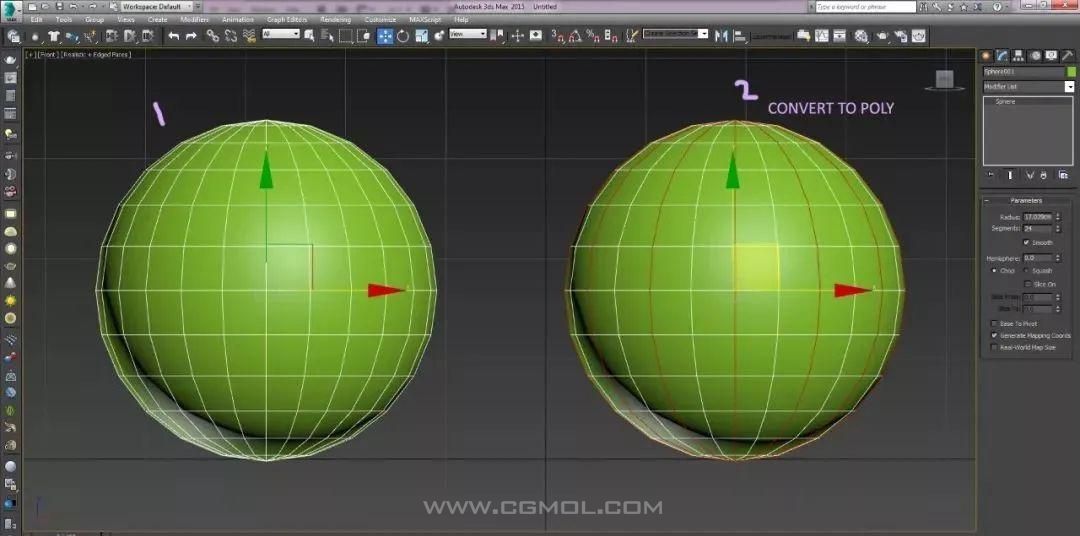
1创建基础几何体“球体”
2并且将几何体“球体”转换为“可编辑多边形”

3 按照示例图3除了顶上的边不选择,其它则隔边选择相对的边线
4挤压选择边线,具体参数见示例图4

5按住ctrl键单击顶点将所选边缘更改为顶点

6使用Ctrl将边改为顶点的示例图
7挤压选择的顶点的效果,参见示例图7

8添加ffd调整形状和复制对象

9复制对象几何体模型,旧的顶点依然保持相同的选择,按住ctrl键再次从顶点更改为多边形,并且使用收缩功能按钮收缩到边角的模型。

10对齐模型,合成的效果如右侧图所示。

11并且为占时编辑好的模型为其添加材质与贴图。

12调节的颜色距离如上所图片所示。

13将圆柱体加入ffd到尖顶并弯曲。
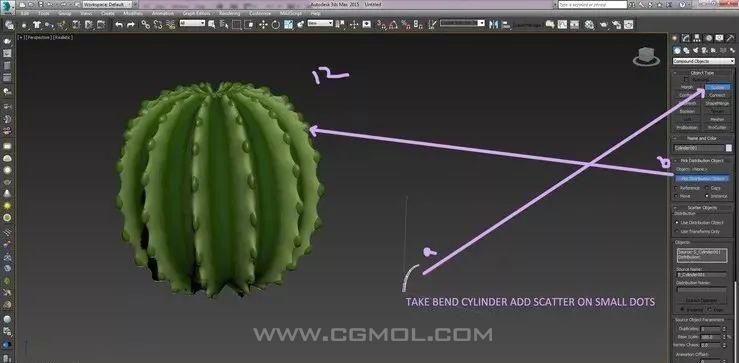
14将创建好的尖角使用3Dmax复合命令,散布在创建好模型上。

15调节好适当对齐
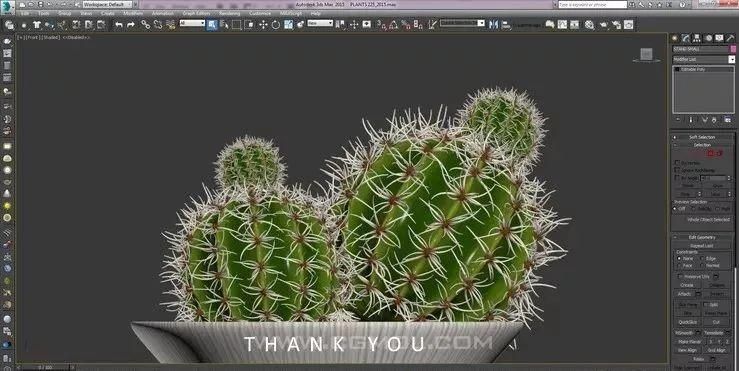
完结。
上一篇: max制作抽象的挂画模型图文教程 下一篇: VR材质显示重影的解决办法